OCR - це функція, яку ви зазвичай знаходитесканування програм. Рідко ви вважаєте це окремою функцією, яка не призначена для використання на відсканованих зображеннях. Не всім потрібно відбирати текст зі сканованих зображень. Іноді потрібно просто вибрати текст із зображення чи якогось іншого елемента на екрані. Легкий екран на екрані OCR - це інструмент, який дозволяє вибрати що-небудь на екрані та витягнути з нього текст. Текст можна скопіювати у буфер обміну та вставити його куди завгодно.
Easy Onscreen OCR не є безкоштовним. Ви можете спробувати це протягом трьох днів безкоштовно. На жаль, у цієї програми немає можливості одноразової покупки. У нього є підписна модель, яка дозволяє передплачувати її щомісяця, півроку та щорічно.
Текст із зображення
Завантажте, встановіть та запустіть Easy Onscreen OCR. Він працює в системному треї. Клацніть на її значку та виберіть Захоплення у контекстному меню. Коли колір курсору зміниться, ви можете клацнути мишкою та перетягнути її по екрану, з якого потрібно скопіювати текст.
Для тестування я перетягнув його через інструмент «Управління дисками» в Windows 10.
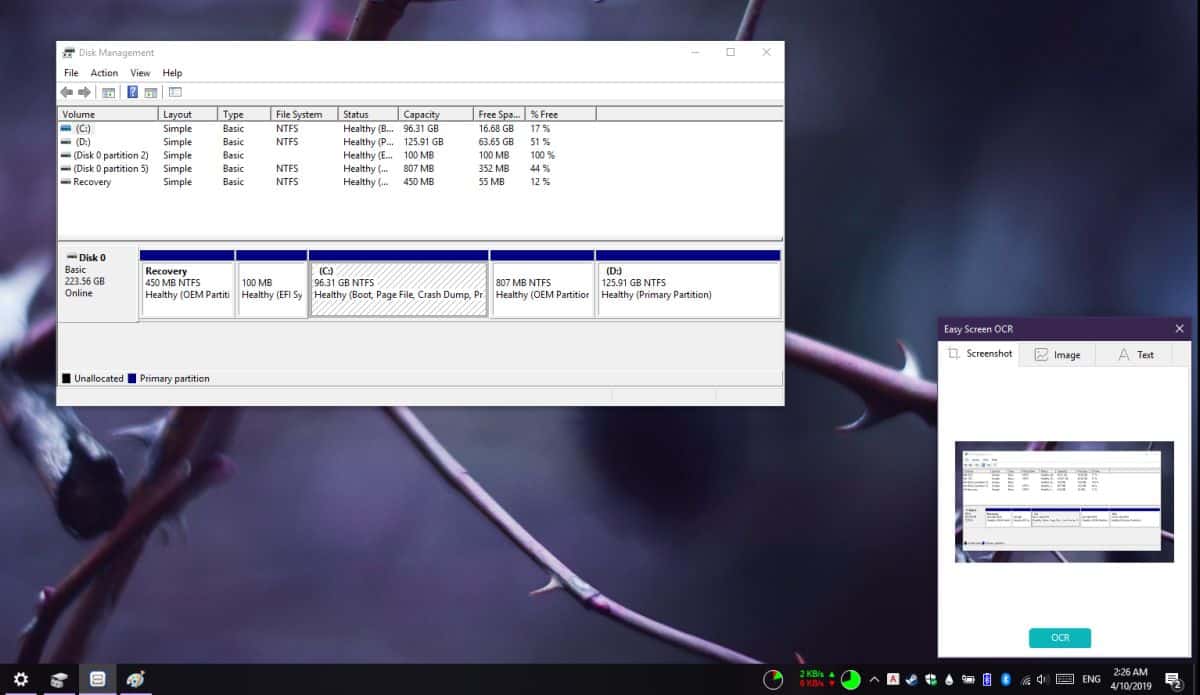
Натисніть кнопку OCR у маленькому вікні розгортання програми, і він просканує зображення на текст. Щойно він закінчить сканування, він перейде на вкладку Текст, де ви зможете побачити скопійований текст.
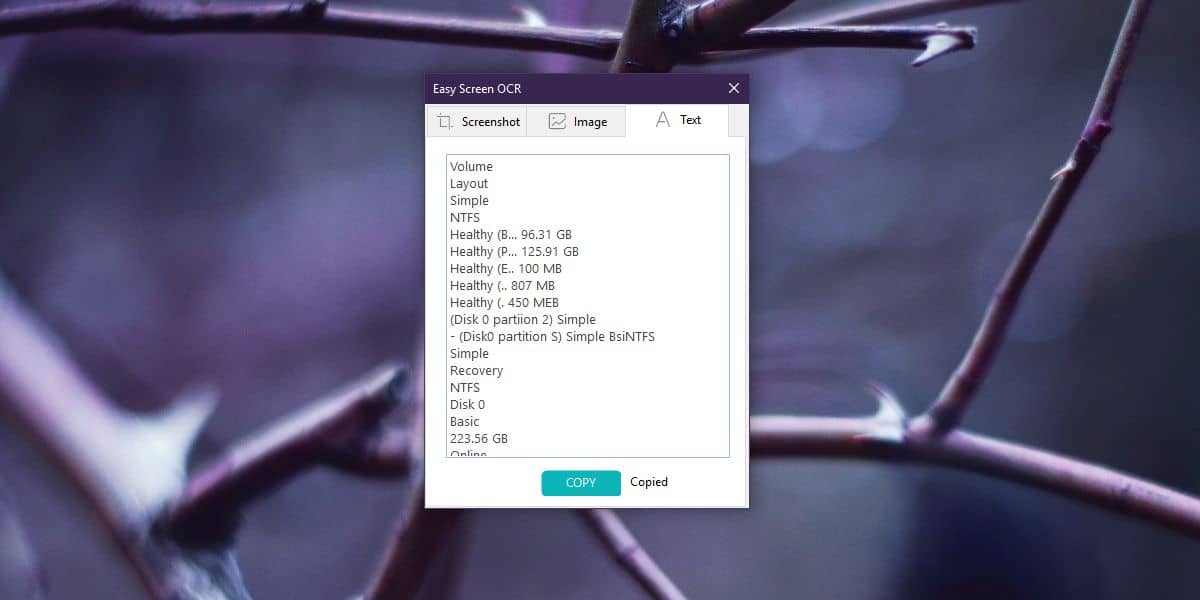
Форматування до тексту не застосовується, так що якщови копіюєте текст із зображення, і це трапляється в таблиці або розташовується в текстовій хмарі, виявлений текст цього не відображатиме. Це гарантує, що пропуски та розриви рядків не пропущені, і оскільки вони працюють для елементів на екрані, шанси помилок є мало.
Додаток також дуже добре працює від рукипредметів. Якщо у вас є зображення рукописного тексту, швидше за все, додаток зможе відсканувати його на текст і дозволить скопіювати його. Відкрийте додаток та перейдіть на вкладку Зображення. Перетягніть зображення, з яких потрібно сканувати текст, і додаток просканує його.
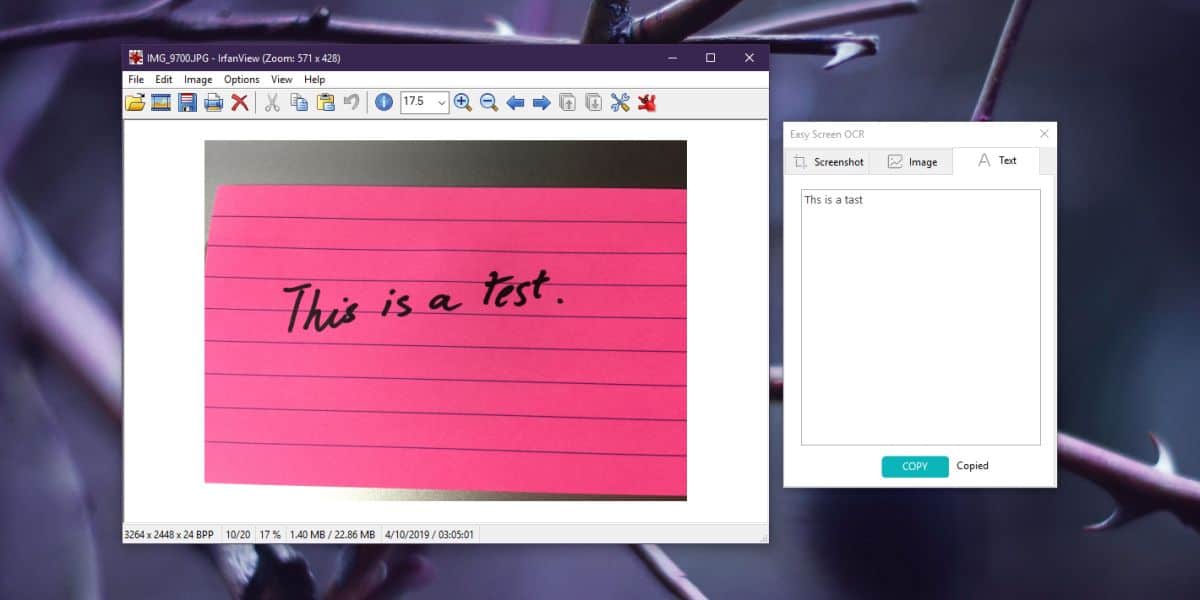
Додаток працює надзвичайно добре, і хоча це можене будьте вільними, якщо ваша робота вимагає, щоб ви багато вибирали текст із зображень, це може бути вартістю його, а потім і деяким. Він доступний як для Windows, так і для Mac, і він підтримує налаштовані гарячі клавіші, кілька форматів зображень, включаючи експорт у PDF.




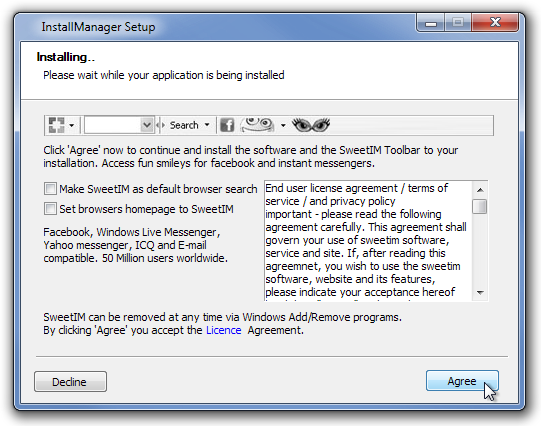








Коментарі